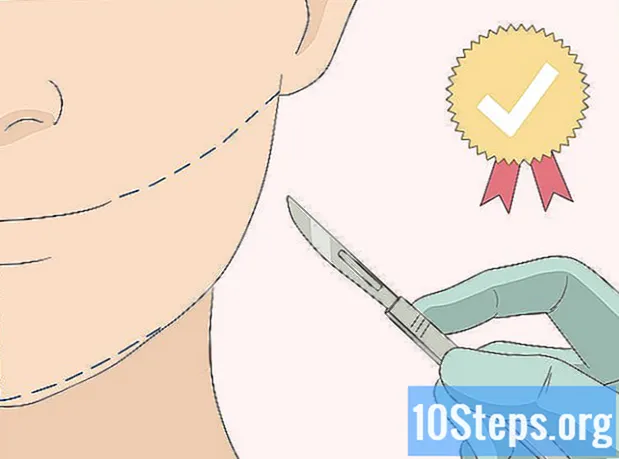Аутор:
Florence Bailey
Датум Стварања:
28 Март 2021
Ажурирати Датум:
17 Може 2024

Садржај
Овај чланак ће вас научити како да извршите одузимање у једној или више Екцел ћелија.
Кораци
Метод 1 од 3: Одузимање ћелијских вредности
Отворите Екцел. Има зелену икону са „Кс“ унутра.
- Ако желите да користите постојећи документ, двапут кликните на њега.

Кликните на Празна радна свеска (Виндовс) или Екцел радна свеска (Мац). Ова опција се налази на горњој левој страни прозора „Модел“.
Унесите своје податке ако је потребно. Да бисте то урадили, кликните на ћелију, унесите број и притисните тастер ↵ Ентер или ⏎ Повратак.

Кликните на празну ћелију. Биће изабрано.
Укуцајте "=" у ћелију. Не требате користити цитате. У програму Екцел морате унети знак једнакости пре него што унесете формулу.

Унесите име ћелије. Морате унети име ћелије са вредношћу коју желите да одузмете од вредности друге ћелије.- На пример, откуцајте „Ц1“ да бисте изабрали број ћелије Ц1.
укуцајте - у ћелији. Овај знак ће се појавити одмах након унетог броја.
Унесите име друге ћелије. Морате унети име ћелије чију вредност желите да одузмете од прве ћелије.
- Овај поступак је могуће поновити са више ћелија, као што је „Ц1-А1-Б2“.
Притисните тастер ↵ Ентер или ⏎ Повратак. То ће израчунати формулу унету у ћелију и заменити је резултатском вредношћу.
- Можете да кликнете на њега да бисте видели оригиналну формулу у траци за текст директно изнад реда слова.
Метод 2 од 3: Одузимање унутар ћелије
Отворите Екцел. Има зелену икону са „Кс“ унутра.
Кликните на Празна радна свеска (Виндовс) или Екцел радна свеска (Мац). Ова опција се налази на горњој левој страни прозора „Модел“.
Кликните на ћелију. Ако не намеравате да креирате податке помоћу ове радне свеске, изабрана ћелија није важна.
Укуцајте "=" у ћелију. Не требате користити цитате. На тај начин ће се формула поставити у ћелију.
Унесите број који желите да одузмете. Појавиће се у изабраној ћелији, десно од знака „=“.
- На пример, за буџет можете да унесете плату у ту ћелију.
укуцајте - у ћелији. Овај знак ће се појавити одмах након унетог броја.
- Ако одлучите да одузмете више бројева (као што је Кс-И-З), поновите овај корак након сваког следећег броја, изузимајући последњи.
Унесите број који желите да одузмете од првог броја.
- Ако рачунате буџет, у ту ћелију можете унети трошак.
Притисните тастер ↵ Ентер или ⏎ Повратак. На тај начин израчунаћете формулу унету у ћелију и замените је резултатском вредношћу.
- Можете да кликнете на њу да бисте видели оригиналну формулу у траци за текст директно изнад реда слова.
Метод 3 од 3: Одузимање колоне
Отворите Екцел. Има зелену икону са „Кс“ унутра.
- Ако желите да користите постојећи документ, двапут кликните на њега.
Кликните на Празна радна свеска (Виндовс) или Екцел радна свеска (Мац). Ова опција се налази на горњој левој страни прозора „Модел“.
Кликните на празну ћелију. Ћелија ће бити изабрана.
Унесите главни број. Ово мора бити број са којег ће бити изабран остатак колоне.
- На пример, можете да унесете годишњу зараду.
Унесите било које одузимање у доње ћелије. Да бисте то урадили, унесите негативну верзију броја који желите да одузмете (на пример, ако желите да одузмете 300, откуцајте -300),
- Унесите једно одузимање по ћелији.
- Сваки унети број мора бити у истој колони као и главни број.
- За пример зараде можете да откуцате „-“, а затим трошак за свако поље.
Кликните на празну ћелију. Овај пут ћелија не мора бити у истој колони као и главни број.
Укуцајте "=" у ћелију. Не требате користити цитате. На тај начин ће се формула поставити у ћелију.
укуцајте СУМ у ћелији. Команда „СУМ“ користи се за сумирање ставки.
- Не постоји званична наредба за одузимање, због чега бројеве укуцате у негативном облику.
укуцајте (ЦеллНаме: ЦеллНаме) после СУМ. Ова наредба додаје ћелије у колони од вредности прве ћелије до вредности последње ћелије.
- На пример, ако ћелија К1 је главни број, а последња ћелија у колони са подацима је К10, упишите „(К1: К10)“.
Притисните тастер ↵ Ентер или ⏎ Повратак. На тај начин ће се формула извршити у изабраној ћелији, замењујући је коначном укупном вредношћу.
Савети
- Бројеве можете да користите и у програму Екцел.
Упозорења
- Ако не унесете „=“ у ћелију пре уноса формуле, израчунавање се неће догодити.